Как да се актуализира "Opera" най-лесните начини
Много хора, които използват един от най-популярните съвременни браузъри под името Opera (наричан по-нататък “Opera”) за сърфиране в интернет, често се сблъскват с въпроса как да актуализирате “Opera”. Това е разбираемо, защото развитието в съвременния свят не стои на едно място, а разработчиците постоянно пускат нови версии на браузъра и много допълнения към него.
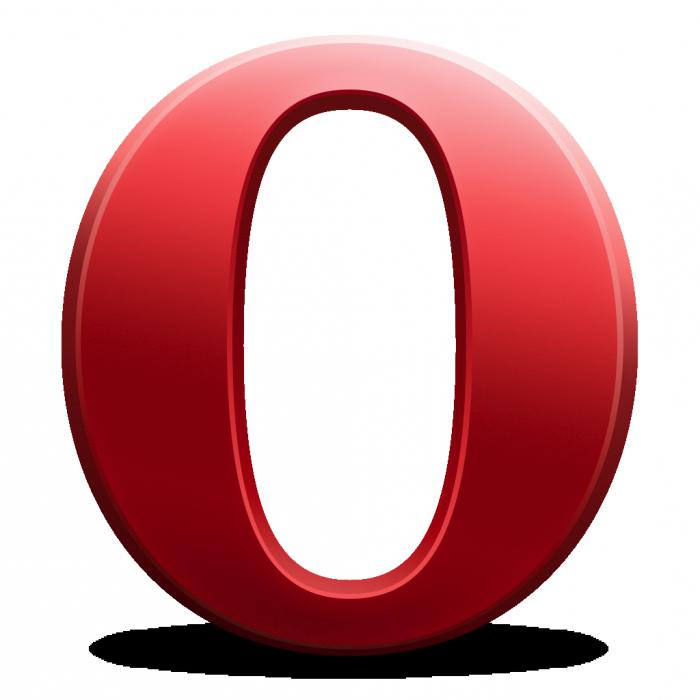
Инсталиране на "Опера"
Като правило, инсталирането на браузъра не предизвиква никакви трудности. Защо е засегната темата на инсталацията? Само защото актуализацията, например, трябва автоматично да се извърши през вече инсталираната версия на браузъра. В този случай браузърът на Opera може сам да актуализира версията. Но повече за това по-късно.
Защо актуализирате?
Преди да научите как да актуализирате "Opera", трябва да се запитате защо.
Както бе споменато по-горе, развитието на сайта не си струва. Това се дължи не само на пускането на нови версии на самия браузър, но и на някои от важните му компоненти. По-специално, това се отнася до елементи за сигурност, ActiveX контролни структури и т.н. Ясно е, че актуализациите допринасят за подобряването и разширяването на функционалния набор от самия браузър. В допълнение, някои допълнения ясно увеличават стабилността и скоростта на приложението.
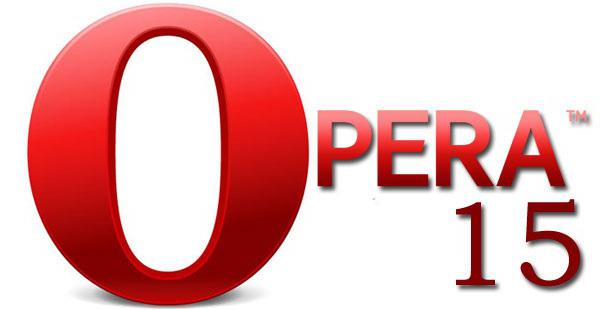
Ръчна актуализация
И така Предполага се, че "Opera" вече е инсталирана. Сега браузърът трябва да бъде актуализиран. “Opera” се обновява до последната версия по два основни начина: ръчно и автоматично обновяване.
Помислете за първия случай. Въпросът как да се актуализира ръчно "Opera", е решен съвсем просто. Първо трябва да изтеглите най-новата версия на браузъра от официалния сайт (инсталационна дистрибуция) и след това да изтриете версията на браузъра, инсталирана на вашия компютър. Имайте предвид, че дори и в менюто Помощ може да се посочи, че последната версия е инсталирана на вашия терминал, но това не е така.
Браузърът се деинсталира, като се използва стандартния метод, като се използва менюто Добавяне или премахване на програми или програми и функции в контролния панел (всичко зависи от версията на Windows).
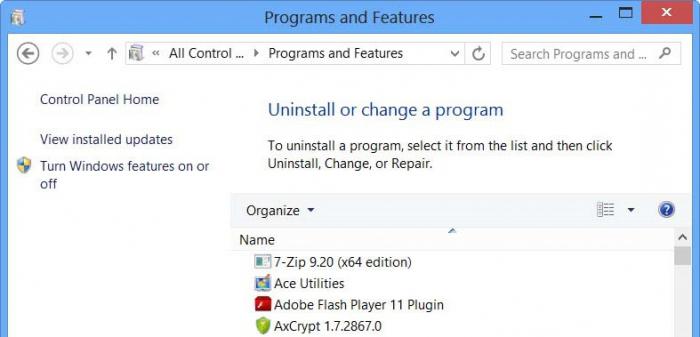
Просто намерете "Opera" в списъка и изберете операцията за изтриване.
И тук има един нюанс. В прозореца за деинсталиране ще се появи елемент "Изтриване на потребителски данни". Това са данни за вход, пароли, различни данни за регистрация и др. Ако всичко това се съхранява отделно, можете спокойно да поставите отметка в квадратчето пред това поле. Ако не сте сигурни, че тези данни трябва да бъдат изтрити, не маркирайте. Въпреки това, така да се каже, за чистотата на експеримента, по-добре е да изтриете всичко напълно.
След това можете да започнете да инсталирате нова версия. Това е стандартна процедура, по време на която можете да изберете пътя за инсталиране, езика, местоположението на преките пътища, използването на браузъра по подразбиране в системата и др. В края на инсталацията браузърът ще е готов за работа дори и без рестартиране на компютърния терминал.
Автоматично актуализиране
Що се отнася до това как да се актуализира “Opera” с автоматичен режим, за да се избегне постоянната неприятност, тук трябва да използвате менюто “Помощ”, което се извиква чрез натискане на бутона “Opera” в горния ляв ъгъл на панела на браузъра. Тук е необходимо да изберете ред „Проверка за актуализации”. Полето на това трябва да се нарича последователност от команди "Настройки" / "Общи настройки" / "Разширени" / "Сигурност".
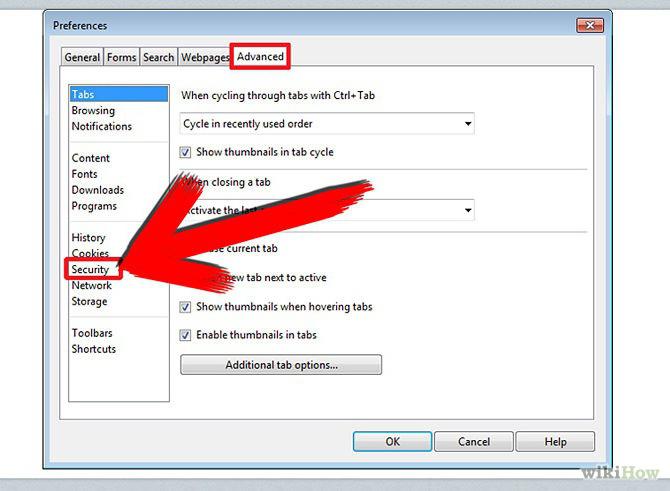
Сега в реда за обновяване на Opera изберете елемента, който ни интересува (или изцяло деактивирайте актуализацията).
В първата опция можете да използвате командата "Install automatically" ("Инсталирай автоматично"), а втората - командата "Ask before installation". Вероятно вече е ясно, че в първия случай актуализацията ще се извърши във фонов режим без намеса на потребителя, а във втория браузърът ще покаже съобщение за наличието на всякакви актуализации и ще поиска разрешение за инсталиране.
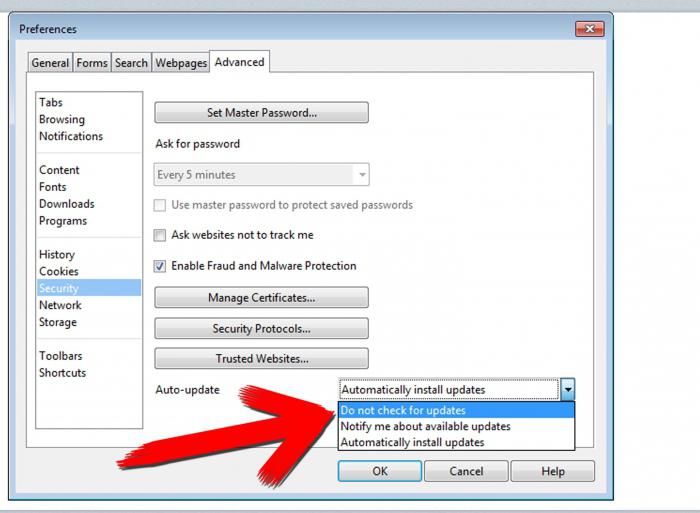
След като зададете тези параметри, остава само да натиснете бутона “OK”. Както виждате, тук няма нищо сложно.
заключение
Като цяло, обновяването на браузъра Opera е много лесно. С автоматични настройки, мисля, че всичко е ясно. Единственото, на което бих искал да обърна внимание, е ръчната актуализация. Много е нежелателно да инсталирате различна версия на браузъра в системата, без да премахвате старата или нестабилната. Факт е, че това може да доведе до сериозен конфликт в самата система. Освен това е необходимо да изтеглите най-новата версия от официалния сайт на разработчика, вместо да използвате всички налични в интернет ресурси на трети страни, тъй като често има дори версии, които първоначално съдържат вируси или злонамерени кодове.
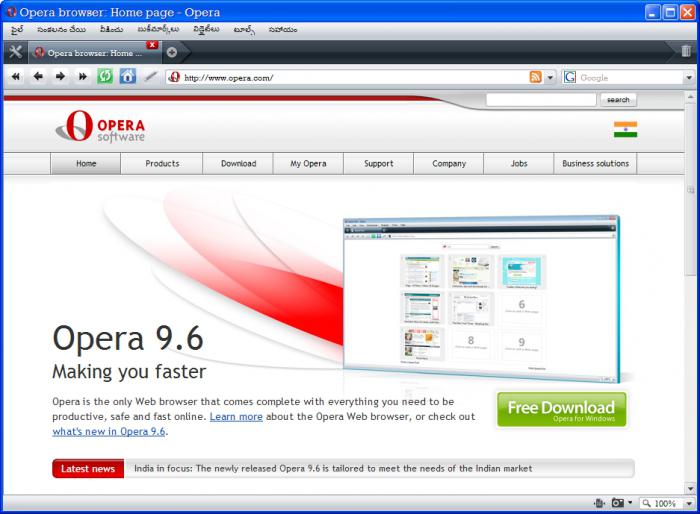
В изключителни случаи, ако това наистина се случи, преди да инсталирате дистрибуторския комплект, трябва да го проверите с антивирусна програма.
И накрая. Особено внимание трябва да се обърне на версиите на браузъра, изтеглени от Интернет. А понякога има имена като Opera 25 или Opera 28, които в някои случаи нямат връзка с официалните издания. В краен случай е по-добре да се свържете с официалния източник и да проверите кои версии на браузъра са налични в момента или са излезли по-рано.